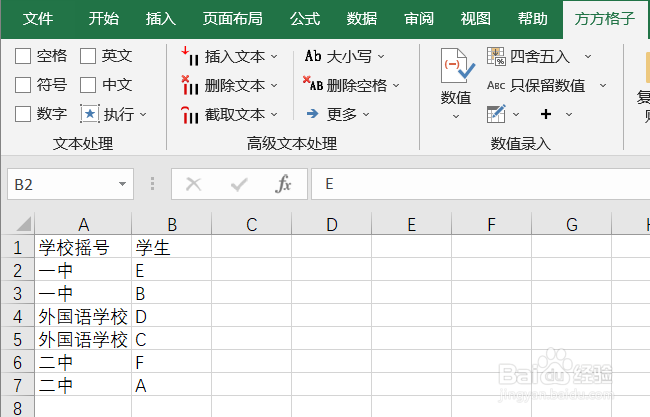1、本例,要求我们为小升初学生随机分配学校,我们可以这么做。打开Excel文件,点击“方方格子”选项卡。
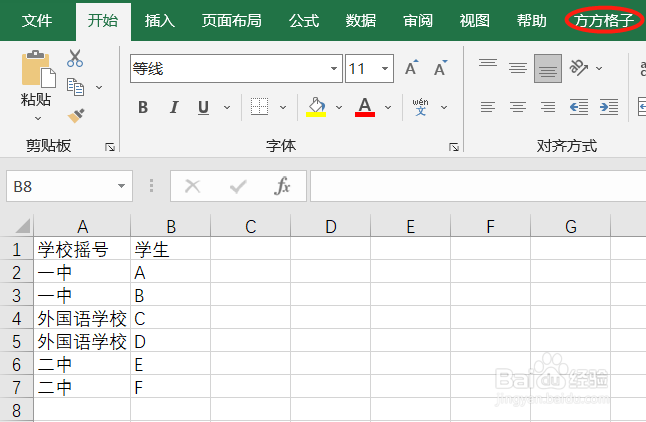
2、选中需要处理的单元格范围,这里我们选中A2:A7。

3、然后,在数据分析模块点击“随机重复”。
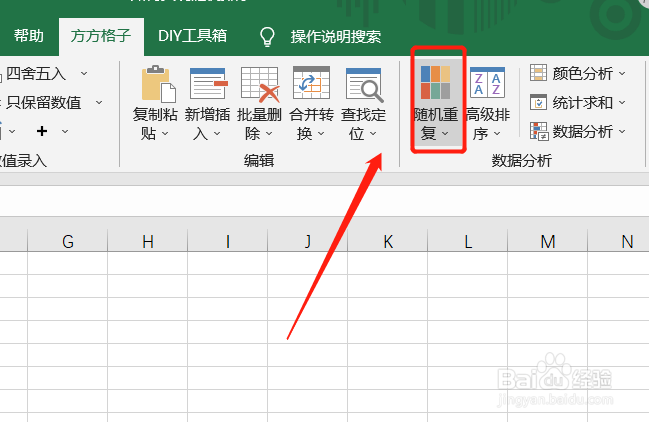
4、此时,会出现一个下拉菜单,我们点击“随机排序”。

5、然后,会出现一个对话框,我们点击“全部排序”并点击“确认”。

6、点击“确认”后,我们就为这些学生分配好学校了!
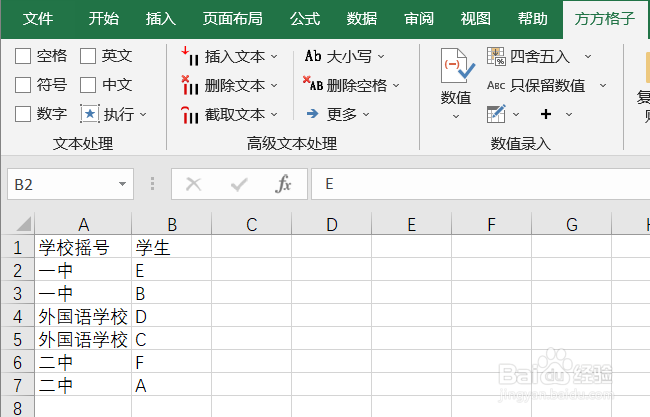
时间:2024-10-13 22:06:59
1、本例,要求我们为小升初学生随机分配学校,我们可以这么做。打开Excel文件,点击“方方格子”选项卡。
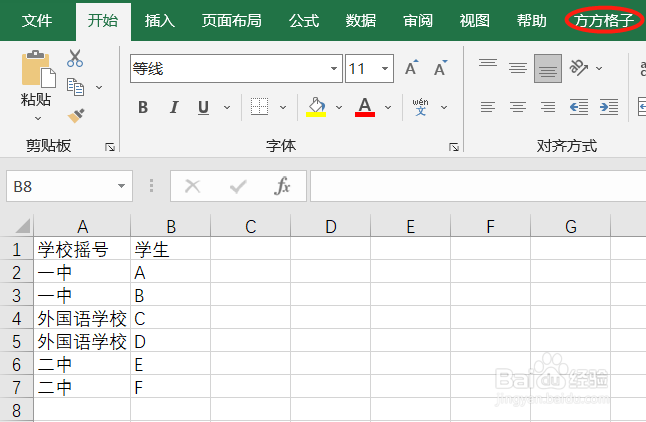
2、选中需要处理的单元格范围,这里我们选中A2:A7。

3、然后,在数据分析模块点击“随机重复”。
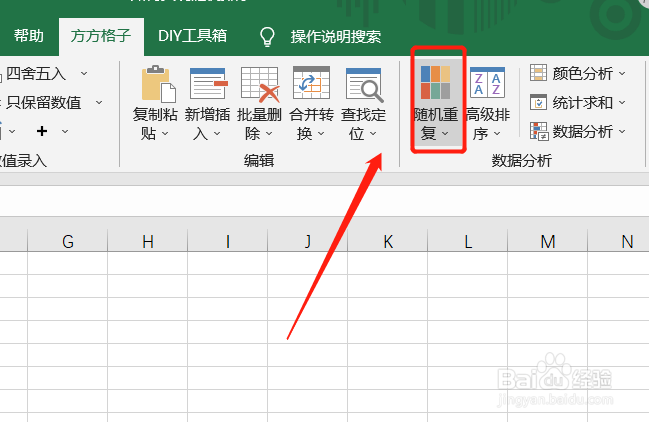
4、此时,会出现一个下拉菜单,我们点击“随机排序”。

5、然后,会出现一个对话框,我们点击“全部排序”并点击“确认”。

6、点击“确认”后,我们就为这些学生分配好学校了!